Vue d'ensemble
Guide-ID offre à ses clients une nouvelle application améliorée, appelée MapMyVisit App. Il s'agit d'une alternative au Podcatcher (Bring Your Own Device - BYOD). L'application a été conçue en gardant à l'esprit l'expérience du Podcatcher, de sorte que ses fonctionnalités sont en grande partie comparables. L'application utilise la technologie Bluetooth Low Energy (BLE) intégrée dans les nouveaux identificateurs Bluetooth. Ces identifiants peuvent être utilisés pour déclencher à la fois Podcatcher et l'application. Les données d'utilisation sont enregistrées, traitées et finalement affichées dans la section "Analyses" du portail.
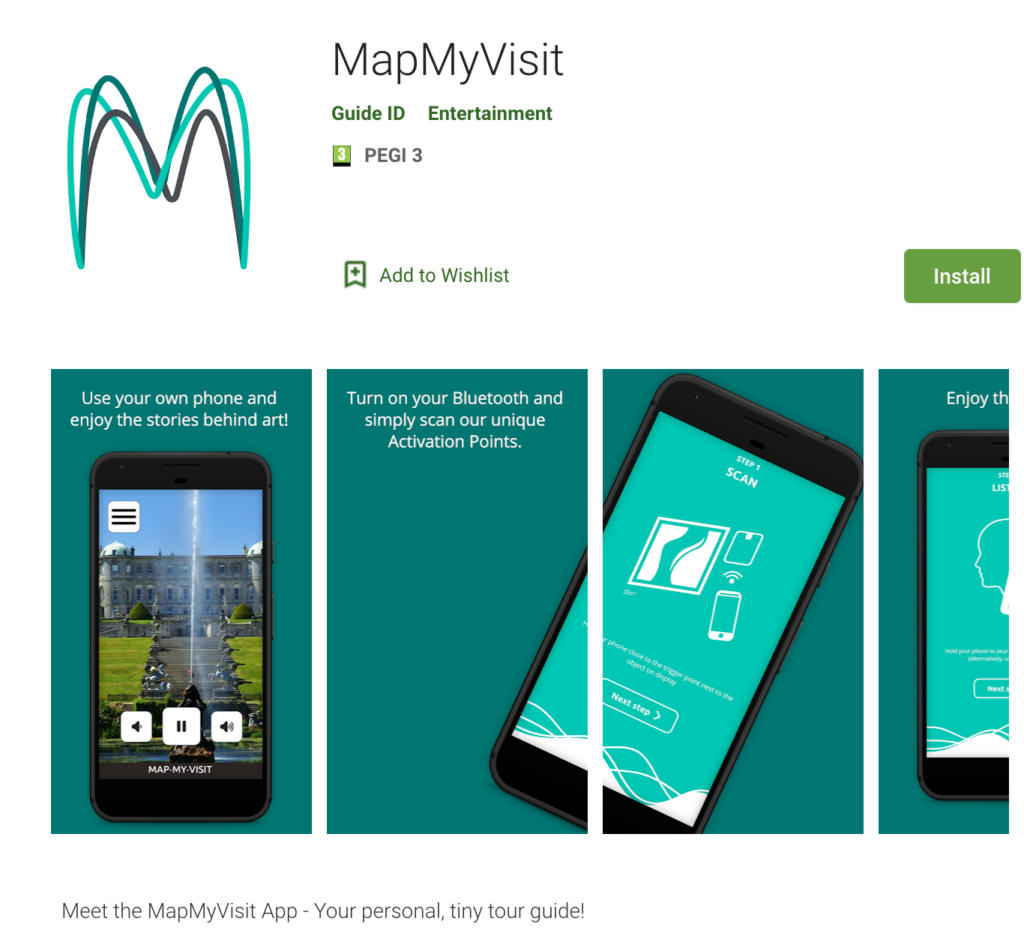
Fonctionnement de l'application
L'application MapMyVisit peut être téléchargée gratuitement par vos visiteurs et s'installe à partir de l'un des deux sites suivants Google Play Store pour Android ou l'application Apple App Store pour les appareils Apple. L'installation de l'application peut se faire de chez soi ou sur place, au musée. À leur arrivée au musée, les visiteurs déverrouillent l'application et commencent la visite au point de départ de l'IDentificateur. Il est également possible de commencer au milieu d'une visite et d'utiliser l'application pour sélectionner la langue et la visite. Mais bien sûr, assurez-vous que le musée dispose de nos nouveaux IDentificateurs Bluetooth sur place pour que les visiteurs puissent les scanner !
L'application MapMyVisit prend en charge les types de contenu/déclencheur suivants :
- L'audio normal s'arrête
- Arrêts A/B/C
- Démarrage automatique
- Arrêts en langue des signes (contenu vidéo)
- Streaming audio en utilisant une connexion internet active
- L'application MapMyVisit ne prend en charge que les identifiants compatibles avec Bluetooth.
Préparer la visite dans le portail
La construction d'une visite pour l'application fonctionne de la même manière que pour le Podcatcher. Vous avez besoin d'un identifiant de départ pour chaque langue (pour démarrer la visite) et d'un identifiant d'objet pour chaque arrêt. Les identifiants que vous ajoutez aux arrêts peuvent également être utilisés par les Podcatchers, puisqu'ils prennent tous deux en charge le Bluetooth et l'infrarouge. Suivez les étapes suivantes pour le préparer :
Tout d'abord, rendez la visite disponible sur l'application MapMyVisit. Pour ce faire, cochez la case sur la page Tournée générale et cliquez sur enregistrer. Si vous recommencez à zéro et créez une nouvelle visite, vous pouvez le faire dans la fenêtre contextuelle "Ajouter une visite".
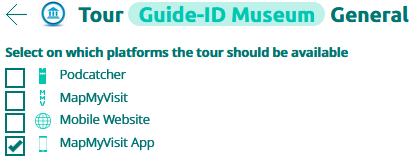
Deuxièmement, décidez des arrêts que vous souhaitez voir disponibles dans l'application. Les arrêts peuvent être identifiés d'un seul coup d'œil dans l'application Liste des arrêts. En cliquant sur cette icône, vous accéderez également à la rubrique Arrêt général où vous pouvez activer ou désactiver la disponibilité de l'application.
Commencer à n'importe quel identifiant
En proposant l'application, il est possible de démarrer une visite sans scanner un identifiant de départ. Si cette fonction est activée, les visiteurs peuvent commencer une visite audio même s'ils sont déjà entrés sur le site et ont remarqué que d'autres visiteurs profitent de la visite. Pour ce faire, il suffit de cocher la case sur l'écran d'accueil de l'application. Tournée générale et cliquez sur enregistrer. Notez que pour chaque langue, un identifiant de départ doit encore être connecté.
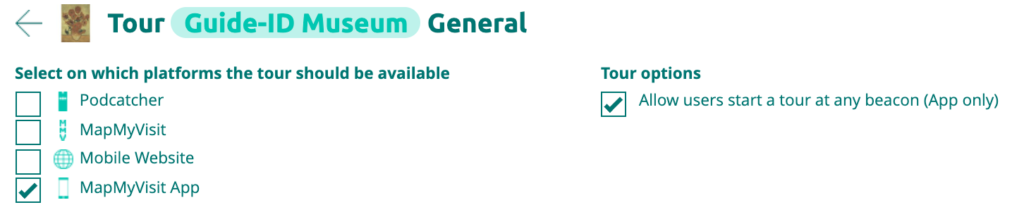
Visites en langue des signes
A La visite en langue des signes est une visite uniquement vidéo (pas de son !). Elle est destinée à aider les visiteurs malentendants à profiter pleinement du musée.
Suivez les étapes suivantes pour le préparer :
Tout d'abord, assurez-vous que la visite à laquelle vous vous rendez ou que vous avez créée est disponible sur l'application. Pour ce faire, cochez la case dans le menu Tournée générale et cliquez sur enregistrer.
Ensuite, ajoutez un identificateur de départ et connectez-le spécifiquement à la visite en langue des signes, voir l'image ci-dessous.
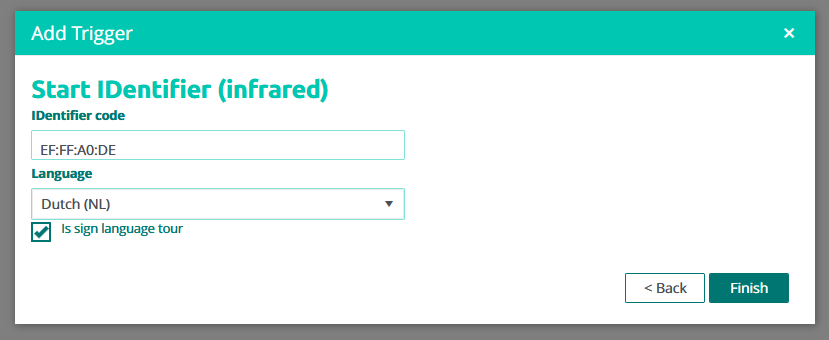
Ensuite, vous pouvez télécharger votre vidéo. Vous pouvez le faire au même endroit où vous téléchargez l'audio. Notez que seule la vidéo sera lue dans l'application. L'audio sera supprimé du fichier.

Pratique ;
- Téléchargez uniquement des fichiers mp4 avec un maximum de 256 Mo par fichier (de préférence des fichiers sans audio).
- Compresser les fichiers autant que possible et éviter une haute résolution pour une diffusion plus rapide et de meilleure qualité.
- Le format normal convient (le format ne sera pas converti dans le TourEditor).
- Assurer une bonne couverture WiFi dans le musée pour une diffusion rapide après déclenchement
- Marquez votre identifiant d'un petit symbole (par exemple 2 mains) afin de préciser les arrêts où la langue des signes est utilisée.
Téléchargement de l'habillage (image spécifique au site)
Vous pouvez marquer l'application MapMyVisit pour les visiteurs de votre site. Vous pouvez télécharger dans le portail une image spécifique à votre site qui sera affichée en arrière-plan de l'application. Dans le portail, allez dans Gérer le site et ouvrez l'application MapMyVisit. Images tabulation.
Promouvoir l'application auprès de vos visiteurs
Vous pouvez utiliser cette QR-code pour promouvoir l'application auprès de vos visiteurs. Le code QR redirige le visiteur vers le magasin d'applications utilisé sur son téléphone portable. (Télécharger le fichier .jpg ici)
Nous avons également réalisé un dépliant que vous pouvez télécharger et utiliser pour expliquer à vos visiteurs le fonctionnement de l'application.
Utilisation des applications et mobilier intégré
Gardez à l'esprit que l'application ne fonctionne pas correctement lorsqu'elle est encastrée dans du métal, car celui-ci peut interférer avec le signal Bluetooth.
